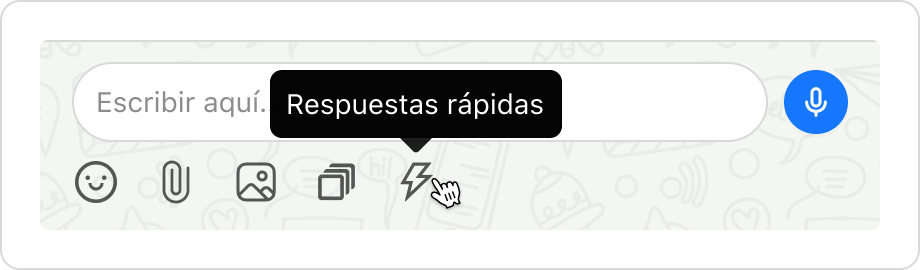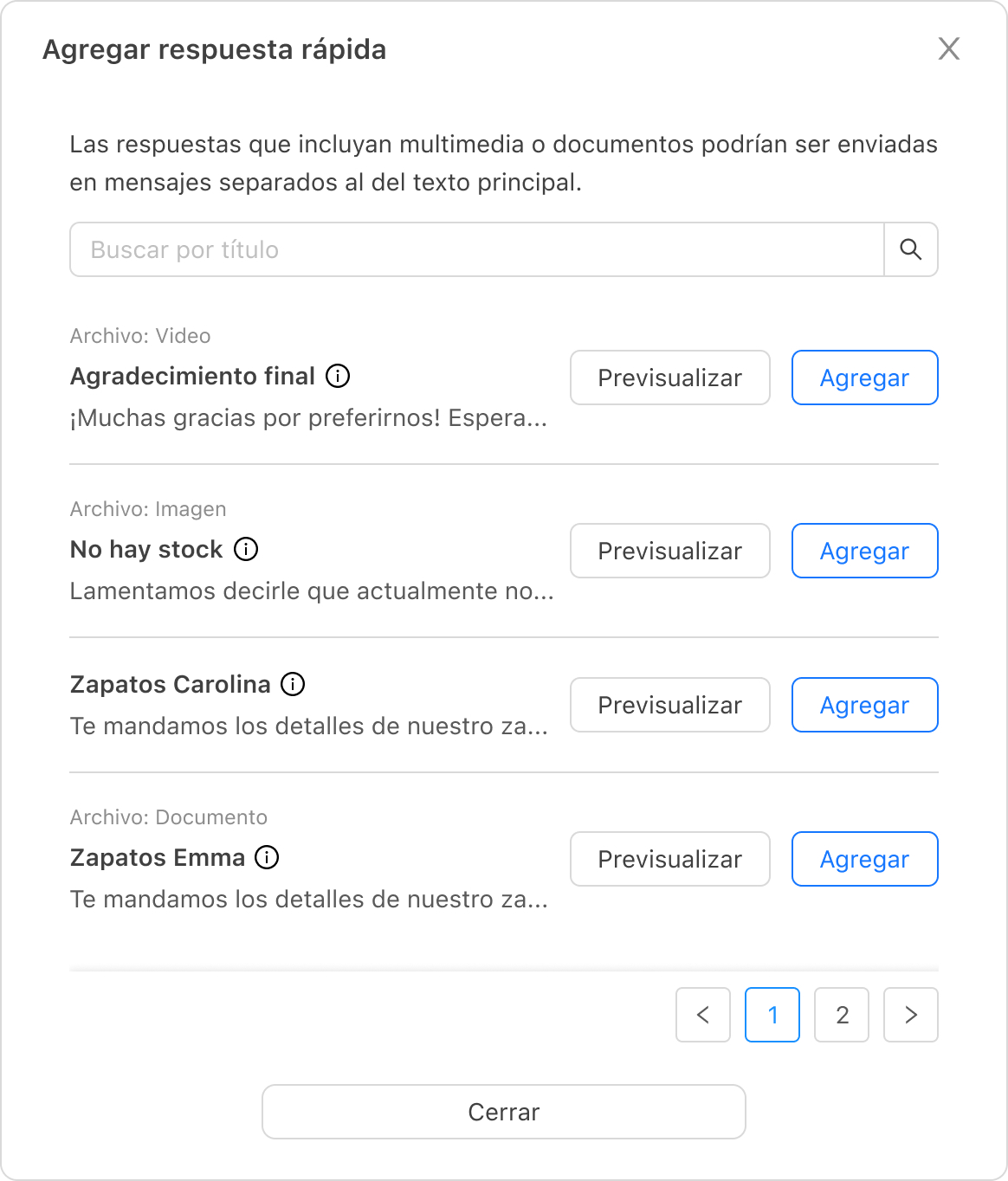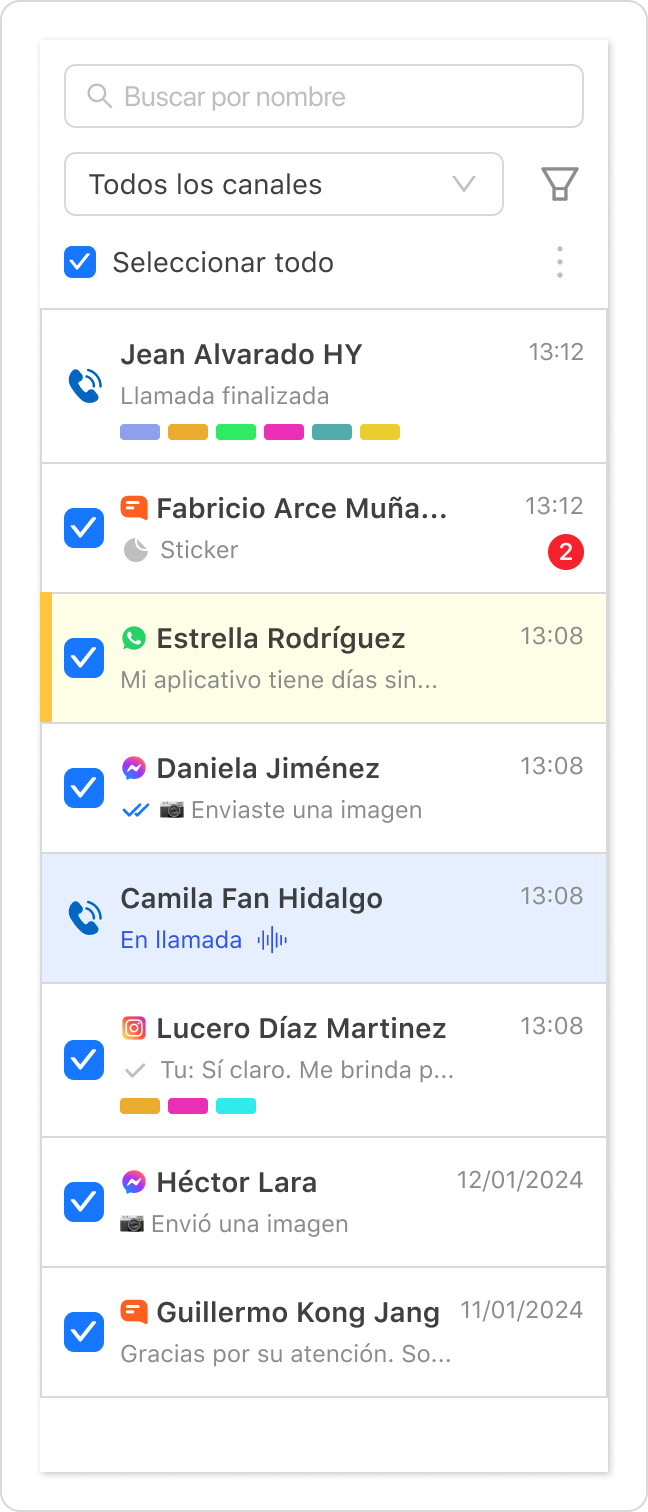¿Cómo usar las acciones disponibles en un ticket desde Workspace?
Workspace permite gestionar eficientemente los tickets abiertos con tus contactos. Dentro de cada ticket, puedes usar herramientas como respuestas rápidas, notas internas, acciones rápidas y masivas, así como aplicar filtros para encontrar fácilmente lo que necesitas. A continuación, te explicamos cómo utilizar cada una de estas funciones paso a paso.
¿Cómo usar respuestas rápidas en un ticket?
Las respuestas rápidas están diseñadas para ayudarte a ahorrar tiempo al responder. Para usarlas:
-
Haz clic en el ícono de respuestas rápidas dentro del chat.
-
Se desplegarán las respuestas predeterminadas configuradas por el administrador para esa campaña.
-
Podrás:
-
Previsualizar la respuesta.
-
Insertarla directamente en el chat.
-
⚠️ Los agentes no pueden crear nuevas respuestas rápidas, solo usar las ya configuradas.
¿Qué acciones rápidas puedo hacer desde un ticket?
En la segunda columna del ticket, haz clic en los tres puntos bajo el botón "Tipificar" para acceder a varias opciones:
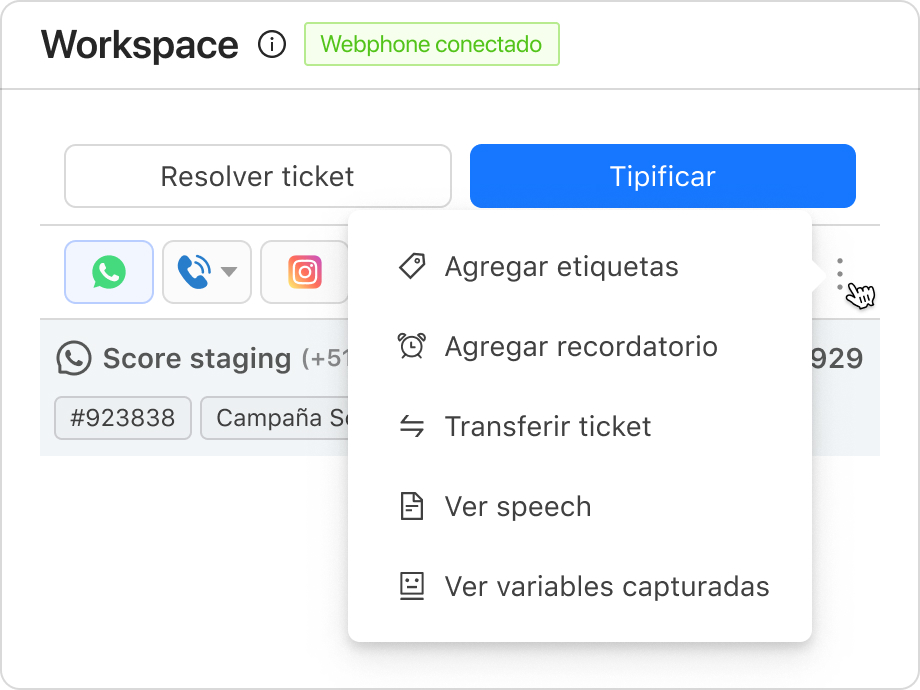
-
Agregar etiquetas:
Dependerá de las etiquetas que existen en la campaña. Al seleccionar esta opción, te aparecerá una lista con distintas etiquetas para que selecciones todas aquellas que consideres necesarias.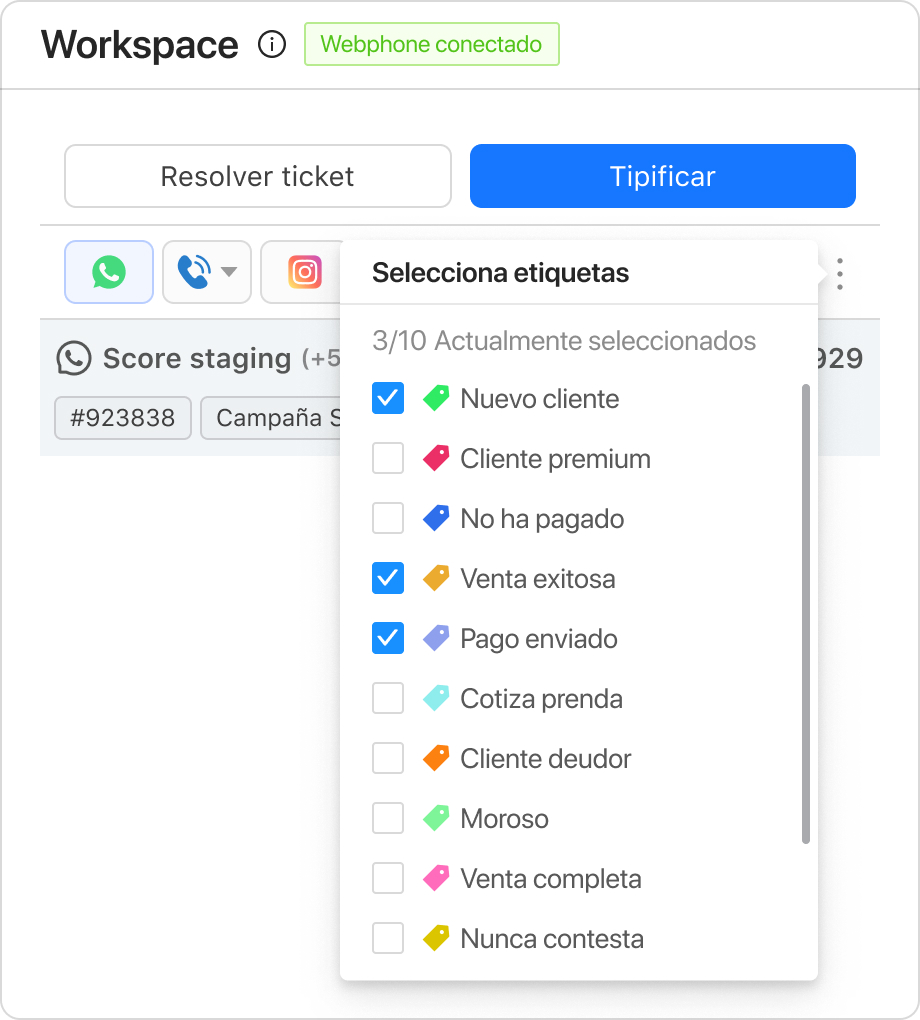
-
Agregar recordatorio:
Podrás agregar un recordatorio y vincularlo automáticamente a ese contacto. Una vez creado, lo verás en tu Agenda.
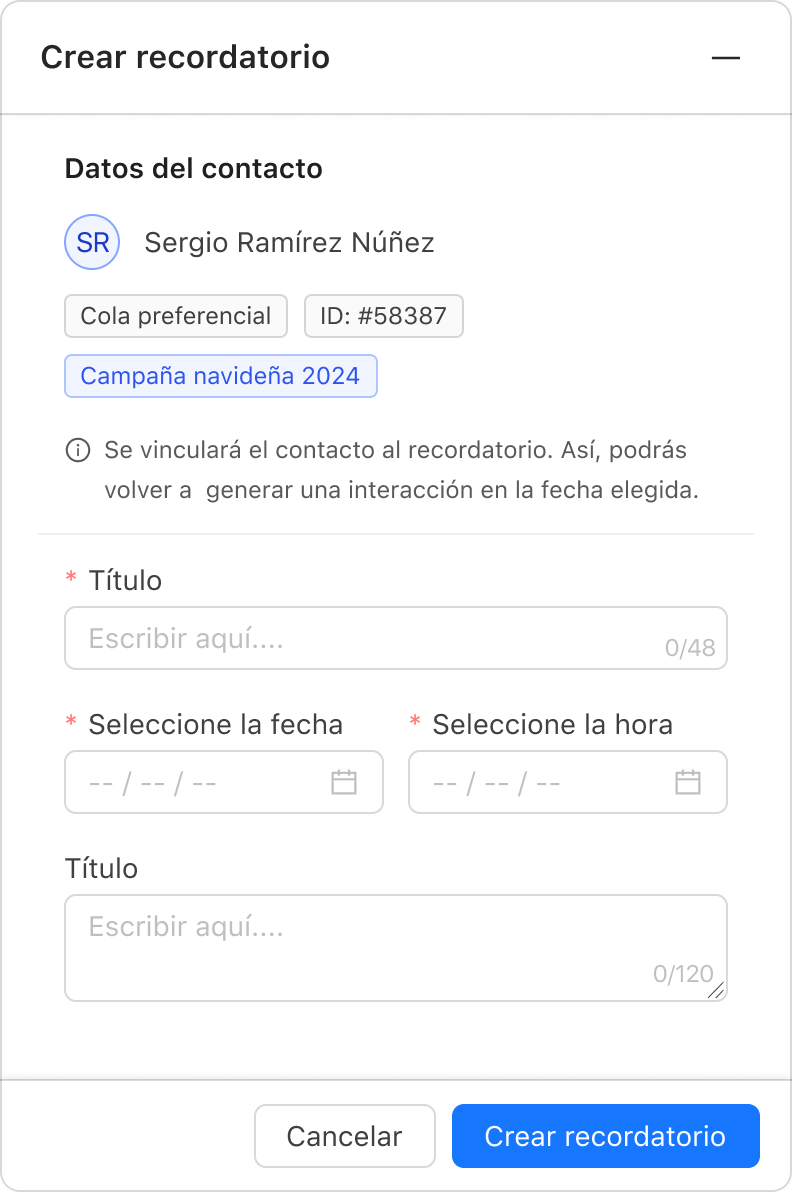
-
Transferir ticket:
Reasigna el ticket a otro agente o a una cola diferente.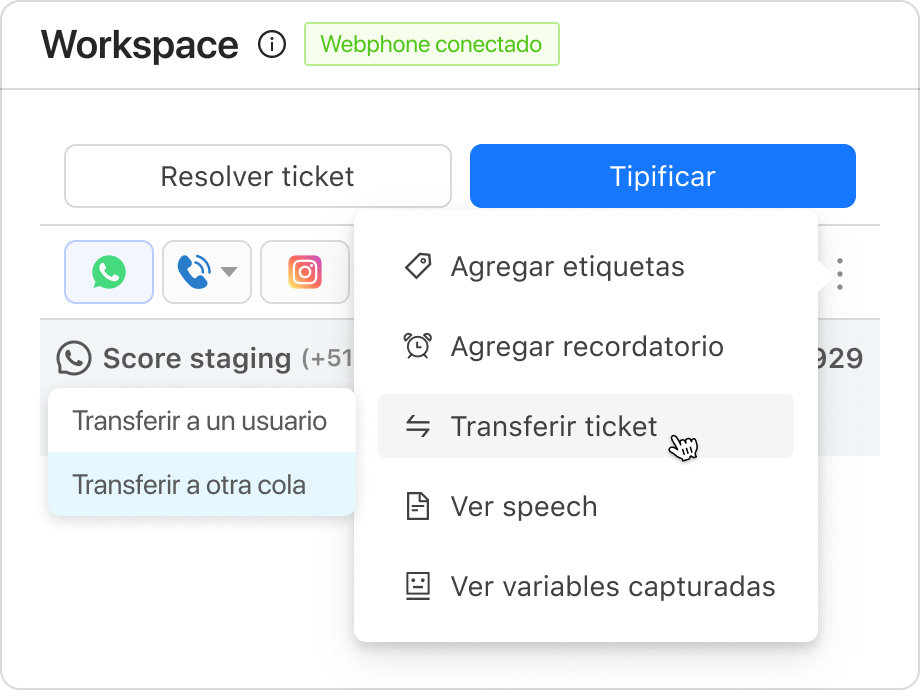
-
Ver speech:
En caso exista un speech modelo que te ayude a interactuar con el contacto, podrás verlo desde aquí.
-
Ver variables capturadas: Si el chatbot recogió datos del usuario, podrás consultarlos aquí.
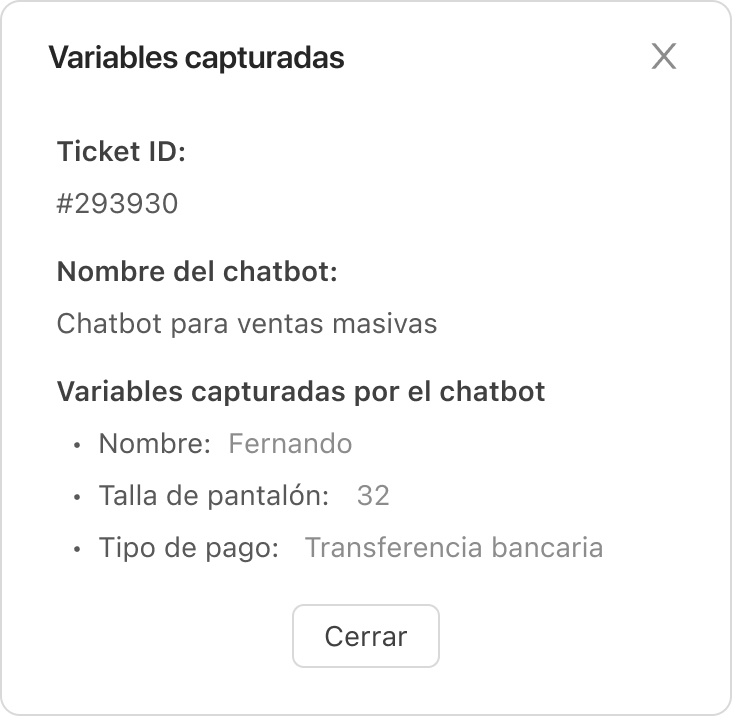
¿Cómo aplicar acciones masivas sobre varios contactos?
Puedes aplicar ciertas acciones en lote desde la primera columna de Workspace:
-
Selecciona los contactos (aparecerá un check azul junto a su nombre).
-
Haz clic en los tres puntos superiores.
-
Elige entre:
-
Agregar etiquetas.
-
Transferir tickets.
-
⚠️ No podrás seleccionar contactos cuya última interacción haya sido por llamada.
¿Cómo usar los filtros para encontrar tickets o contactos?
Desde la parte superior de la primera columna:
-
Utiliza la barra de búsqueda para buscar por nombre o canal.
-
Haz clic en "Filtros" para abrir una ventana de búsqueda avanzada.
Podrás filtrar por:
-
Canales
-
Colas
-
Estado de lectura
-
Etiquetas
Haz clic en “Aplicar” para ver los resultados. Puedes limpiar los filtros en cualquier momento.
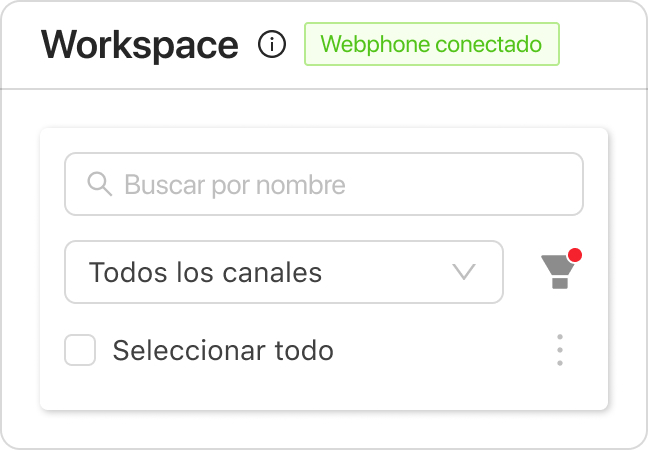
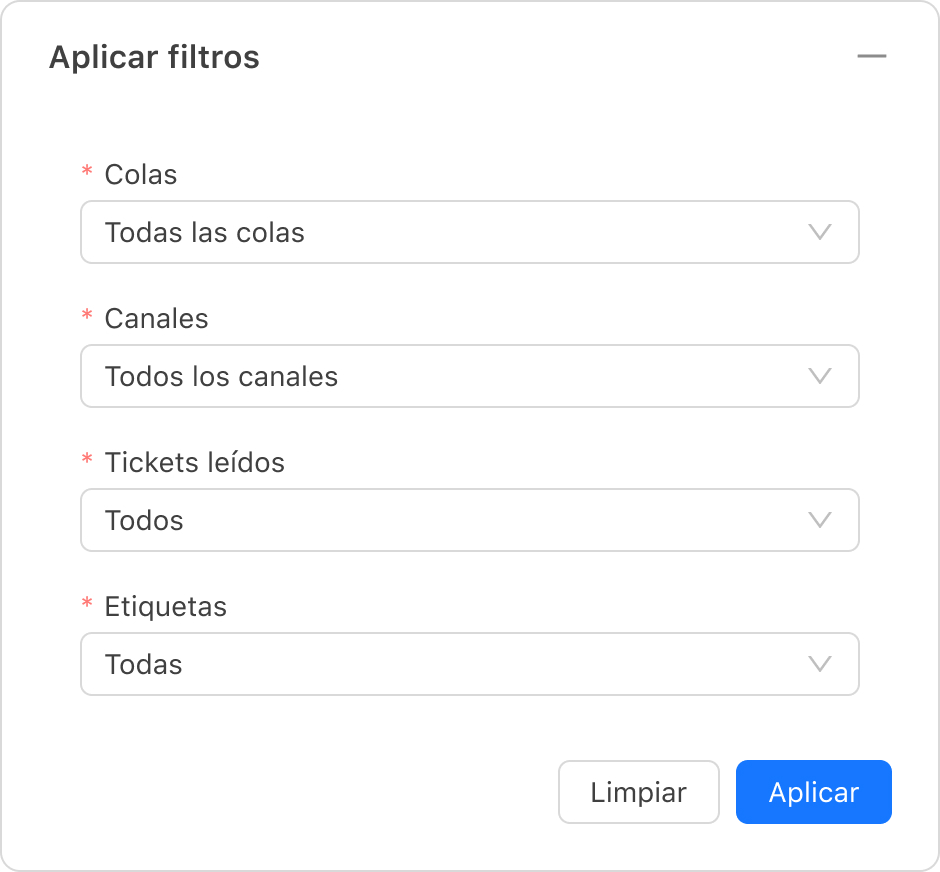
En esta guía aprendiste cómo gestionar de forma eficiente un ticket desde Workspace, usando respuestas rápidas, notas internas, acciones rápidas y masivas, así como filtros para facilitar tu búsqueda. Estas herramientas están diseñadas para que optimices tu tiempo y brindes una atención más ágil y organizada.
¿Necesitas ayuda?
Si tienes dudas o necesitas soporte adicional, puedes escribirnos a:
📩 support@beexcc.com
¡Estamos aquí para ayudarte!